Як вимкнути чат для зустрічі в Zoom

Дізнайтеся, як вимкнути чат у Zoom або обмежити його використання. Ось корисні кроки для зручного використання Zoom.
Хоча основне використання Skype — це відеодзвінки з друзями та родиною, він також був досить популярним як текстова комунікаційна платформа. Значна частина популярності Skype для цієї мети пов’язана з його зручністю. Оскільки люди вже використовують програму для відеодзвінків, легко підтримувати текстове спілкування на одній платформі.
Однією з переваг використання Skype як текстової комунікаційної платформи є те, що він дозволяє ділитися зображеннями та файлами з іншими людьми у вашій розмові. Максимальний розмір файлу для цього є дуже розумним, 300 МБ.
Skype дозволяє вам вибрати, чи хочете ви, щоб файли та зображення, якими ви поділилися, автоматично завантажувалися під час надсилання. Або якщо вам потрібно натиснути на них, щоб вони почали завантаження. З одного боку, якщо у вас повільне з’єднання з Інтернетом, якнайшвидше завантаження великого розміру означає, що ви зможете отримати до нього доступ раніше. З іншого боку, ви, можливо, не захочете завантажувати копію всього, до чого вам поділилися, особливо якщо у вас є лише обмежений простір для зберігання.
Ви можете налаштувати параметри автоматичного завантаження в налаштуваннях Skype. Щоб отримати доступ до налаштувань Skype, клацніть піктограму з потрійною крапкою у верхньому лівому куті, а потім натисніть « Налаштування ».
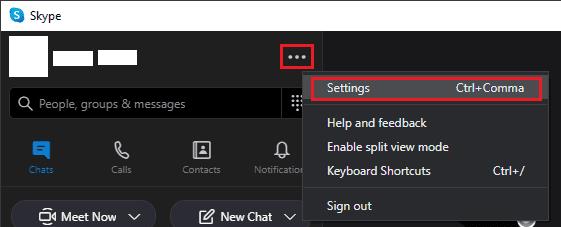
Щоб відкрити налаштування Skype, клацніть на піктограмі з потрійною крапкою у верхньому лівому куті, а потім на «Налаштування».
У налаштуваннях перейдіть на вкладку « Повідомлення » та прокрутіть вниз. Другий і третій передостанній параметри дозволяють увімкнути або вимкнути автоматичне завантаження файлів і фотографій. За допомогою цих двох параметрів ви можете вибрати завантаження файлів автоматично, але не зображень або навпаки.
Останній варіант у списку дозволяє вибрати, де зберігаються завантажені файли на вашому пристрої. Місцем збереження за замовчуванням є ваш каталог «Завантаження». Щоб змінити каталог завантаження, натисніть «Змінити каталог» з правого боку.
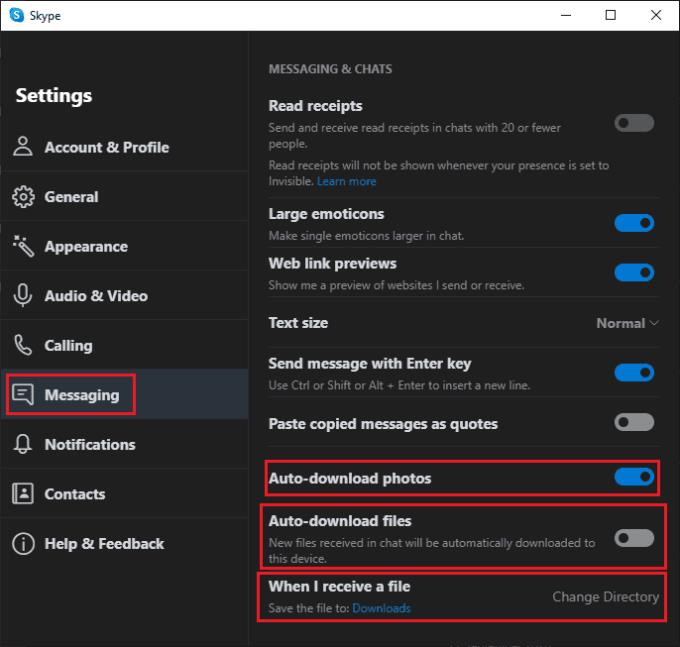
Ви можете налаштувати, чи автоматично завантажуються зображення та файли незалежно один від одного.
Дізнайтеся, як вимкнути чат у Zoom або обмежити його використання. Ось корисні кроки для зручного використання Zoom.
Дізнайтеся, як видалити непотрібні сповіщення Facebook та налаштувати систему сповіщень, щоб отримувати лише важливі повідомлення.
Досліджуємо причини нерегулярної доставки повідомлень на Facebook та пропонуємо рішення, щоб уникнути цієї проблеми.
Дізнайтеся, як скасувати та видалити повідомлення у Facebook Messenger на різних пристроях. Включає корисні поради для безпеки та конфіденційності.
На жаль, пісочниця Minecraft від Mojang відома проблемами з пошкодженими світами. Прочитайте наш посібник, щоб дізнатися, як відновити ваш світ та уникнути втрати прогресу.
Щоб знайти приховані чати Microsoft Teams, дотримуйтесь простих порад, щоб повернути їх у видимість і вести ефективну комунікацію.
Вам важко підключити свою консоль PS5 до певної мережі Wi-Fi або Ethernet? Ваша PS5 підключена до мережі, але не має доступу до Інтернету.
Вчасно надсилайте нагадування команді, плануючи свої повідомлення Slack, дотримуючись цих простих кроків на Android і deskrop. Тут ви знайдете корисні поради та кроки щодо планування повідомлень на Slack.
Telegram вважається одним із найкращих безкоштовних додатків для обміну повідомленнями з кількох причин, зокрема надсилаючи високоякісні фотографії та відео без стиснення.
Дізнайтеся, як вирішити проблему, коли Google Meet не показує вашу презентацію. Огляд причин та способів усунення несправностей.








